
Daftar Isi:
- Pengarang John Day [email protected].
- Public 2024-01-30 09:58.
- Terakhir diubah 2025-01-23 14:49.


Cara membuat flip sign untuk monitor komputer panel datar.
Daftar lengkap instruksi terlampir di bawah ini.
Langkah 1: Pilih Spreadsheet

Pilih lembaran laminasi hijau. Lembaran yang dicetak akan menjadi bagian bawah - tidak apa-apa memiliki bintik kotor. Seprai yang kosong di kedua sisi akan menjadi bagian atas, dan sebagian besar harus bersih di kedua sisi.
Langkah 2: Pangkas dan Potong


Potong sisi dengan lubang berlubang.
Potong menjadi dua (buat dua potongan 5,5" x 8,5"). Pisahkan menjadi beberapa bagian dengan cetakan (ini akan menjadi bagian bawah) dan bagian kosong di kedua sisi (ini akan menjadi bagian atas).
Langkah 3: Hubungkan Potongan


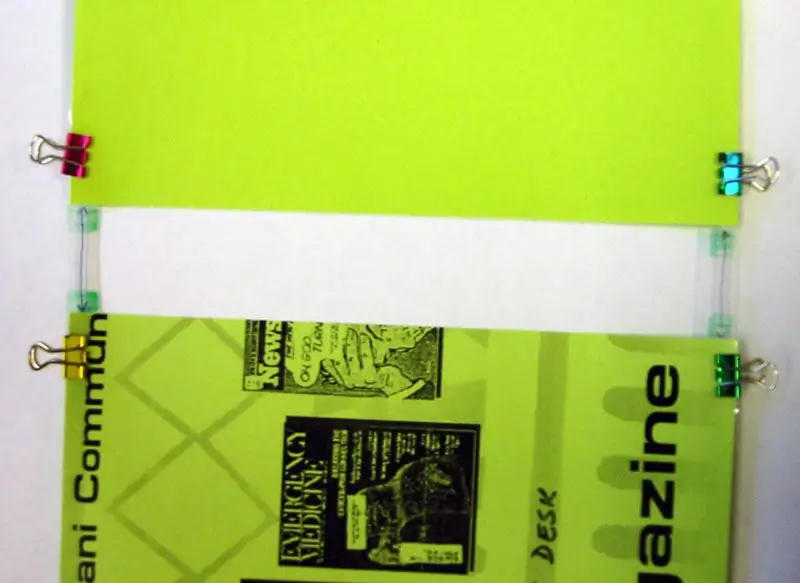
Ambil satu bagian atas dan satu bagian bawah dan jepit sekitar 1 terpisah di kedua sisi (di luar hijau pada stensil tipis).
Hubungkan bagian atas dan bawah dengan 2 strip pita pengikat lebar CLEAR 1,5"- 2": panjang sekitar 4 hingga 5". Balikkan potongan dan lakukan hal yang sama di bagian belakang, sehingga tidak ada bagian yang lengket yang terbuka.
Langkah 4: Potong Bawah
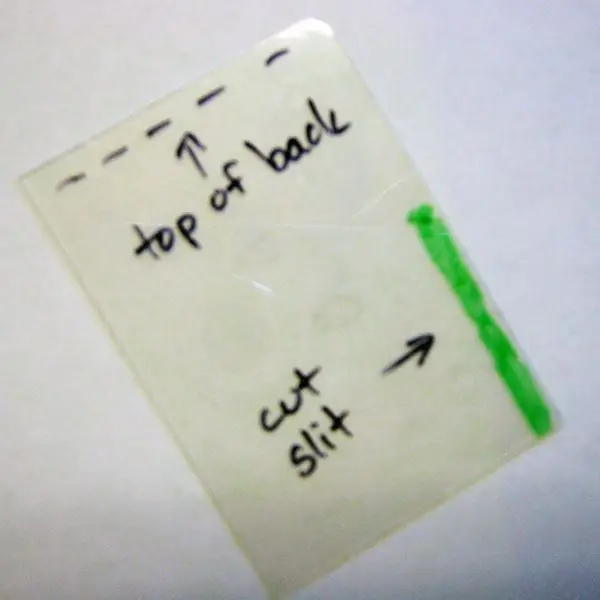

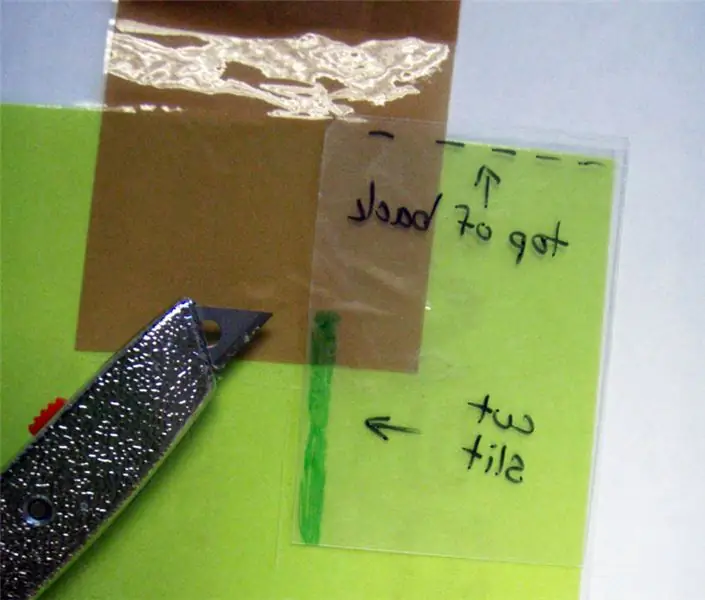
Gunakan stensil tebal untuk menandai celah di kedua sisi bagian bawah. Potong dengan Xacto atau gunting. Tidak apa-apa jika celah di atas selotip - itu akan memberikan penguatan.
Langkah 5: Lampirkan Tanda
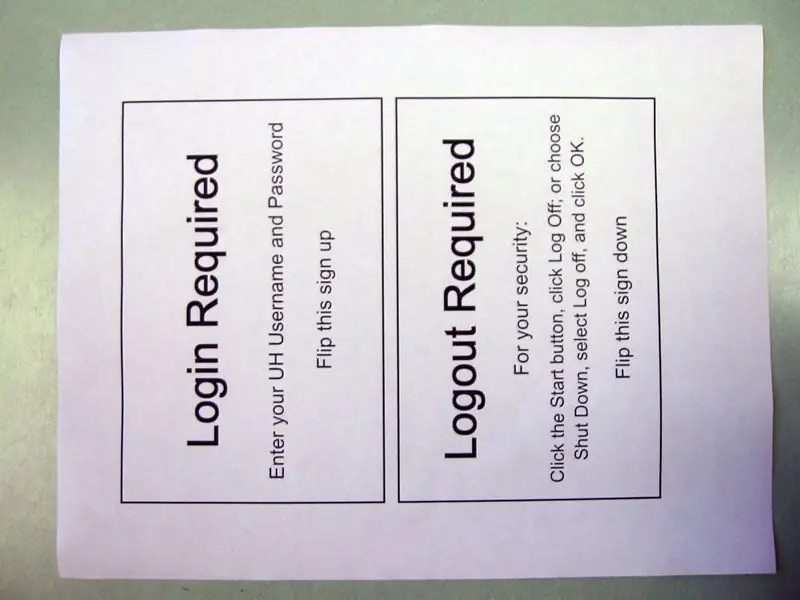
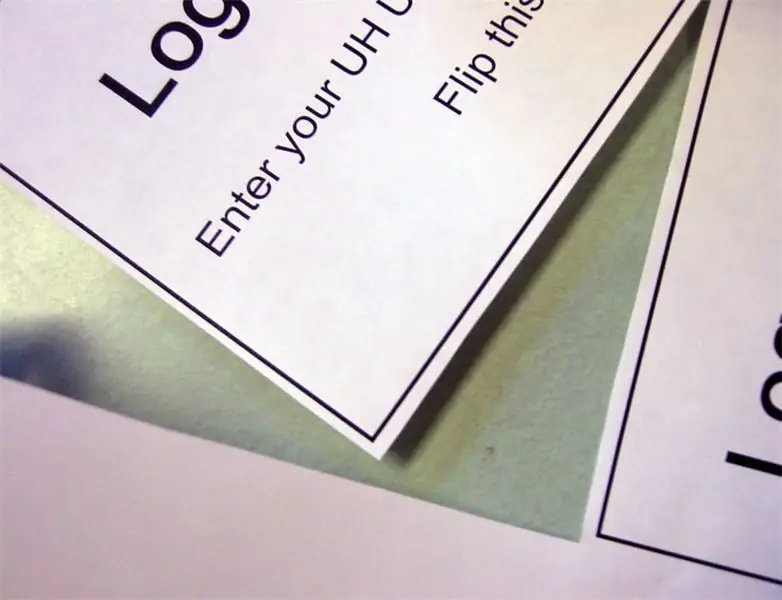
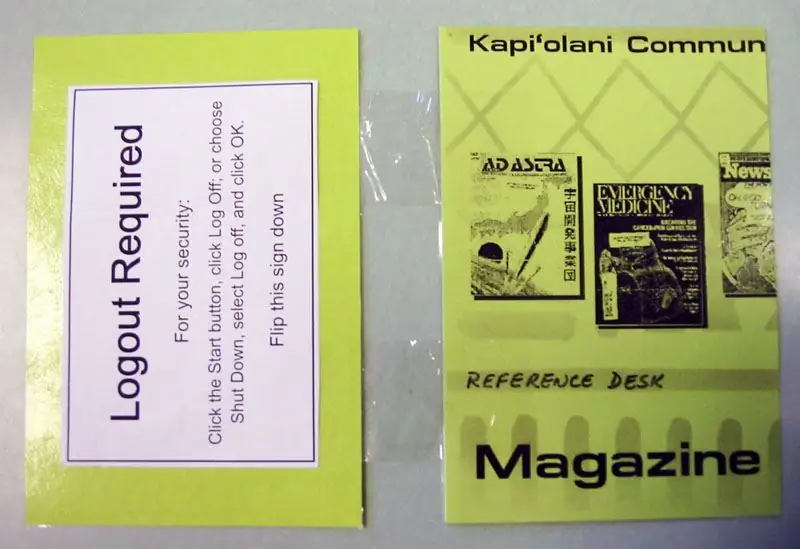
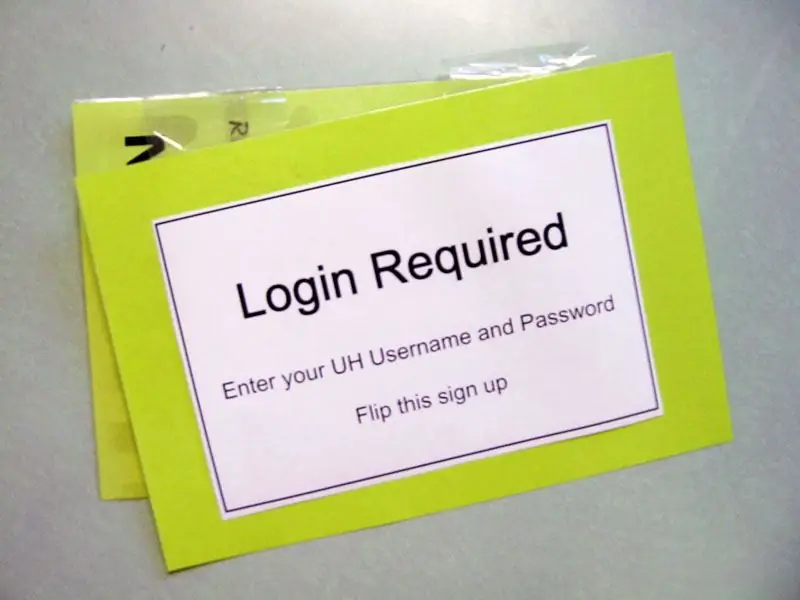
Cetak file Login Required.doc (terlampir di bawah).
Potong tanda-tanda dekat dengan perbatasan. Tanda pita dipusatkan di bagian depan dan belakang bagian atas, diorientasikan dengan hati-hati.
Langkah 6: Potong Dukungan



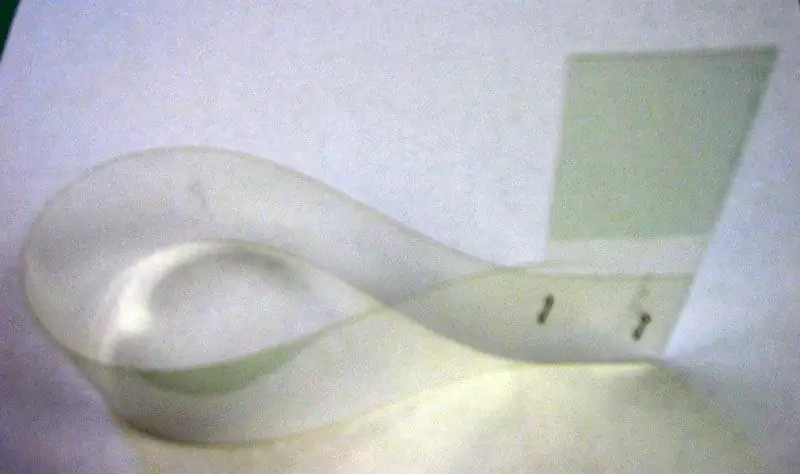
Potong plastik kaku menjadi dua di bagian bawah "U".
Lengkungkan ujung yang panjang ke atas dan staples di bagian bawah.
Langkah 7: Bentuk Dukungan
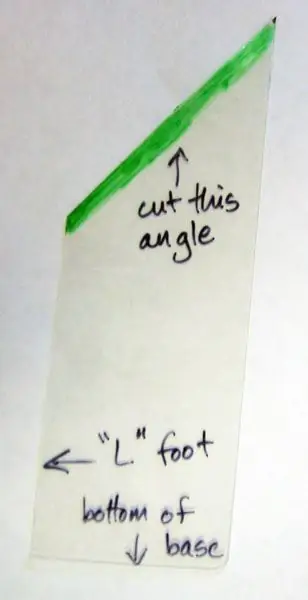
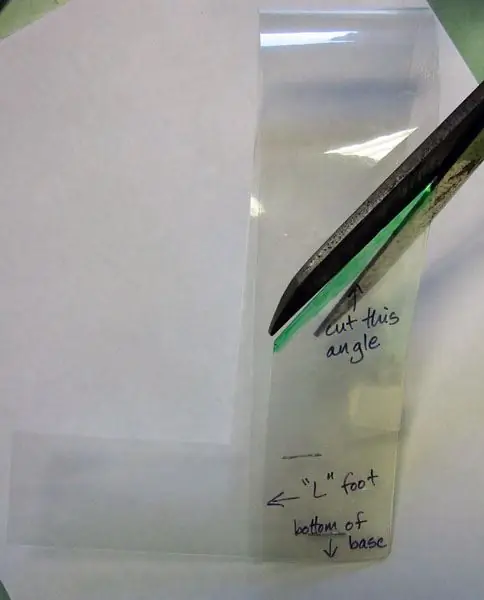
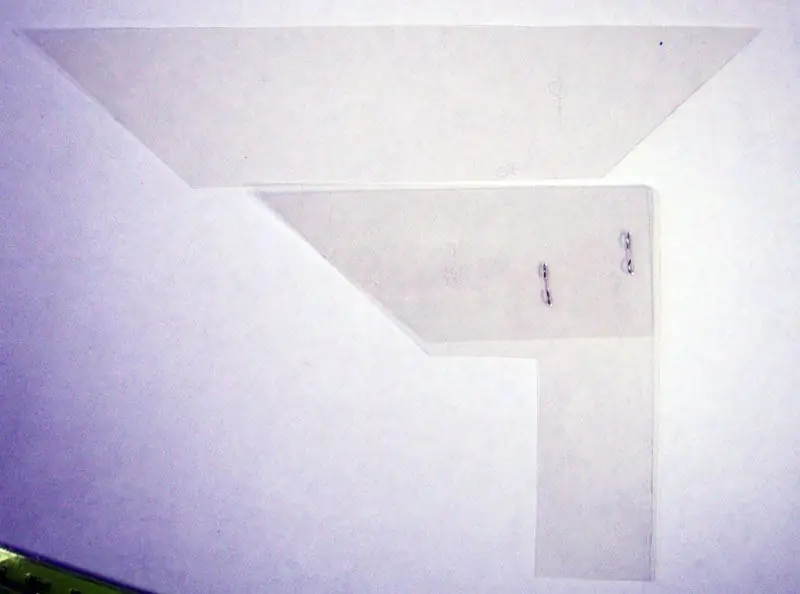
Gunakan stensil tebal untuk memotong alas secara miring. Bagian atas sudut harus berada di sisi yang berlawanan dengan tab "L".
Ambil bagian yang baru saja Anda potong, balikkan agar sesuai dengan sudut alasnya, dan rekatkan sisi-sisinya secara terpisah ke bagian luar alasnya.
Langkah 8: Lampirkan Dukungan
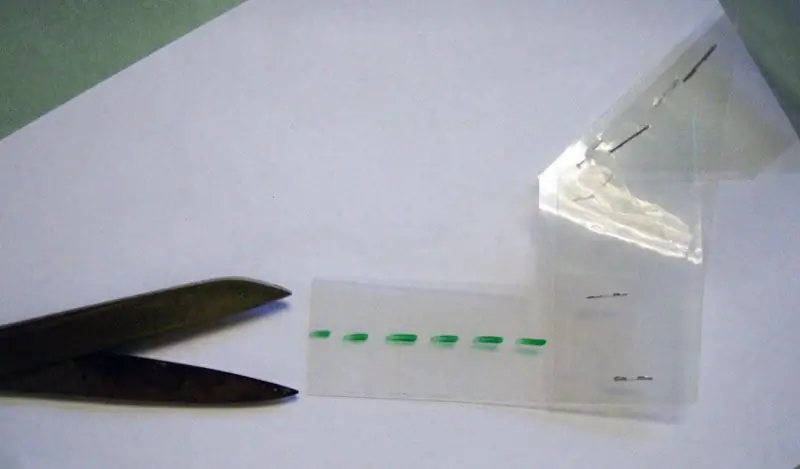
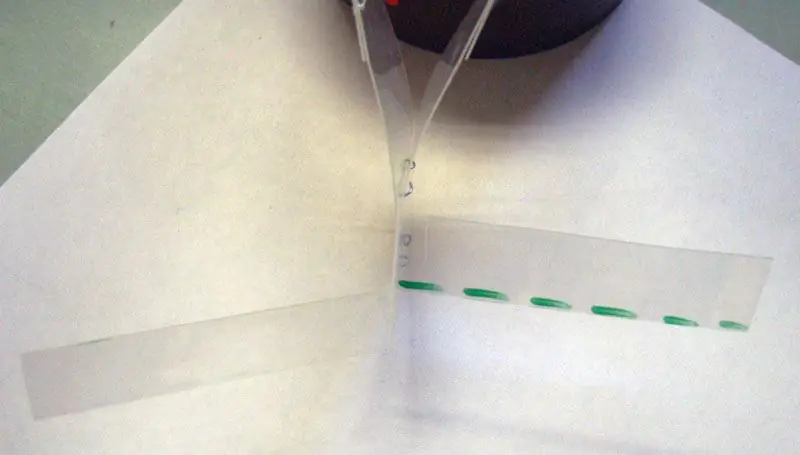

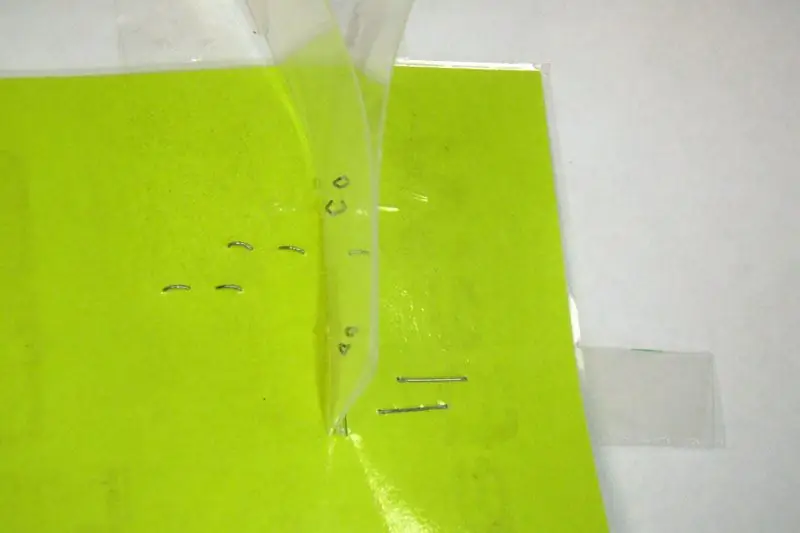
Potong bagian tengah tab "L" hingga bertemu dengan alasnya.
Tekuk tab baru ini ke arah yang berlawanan pada 90 derajat ke dasar. Tekuk tab kembali, tempelkan melalui celah di bagian bawah, sehingga tab keluar di sisi yang dicetak. Tekuk tab rata di bagian bawah, dan staples dengan aman.
Langkah 9: Instal di Monitor


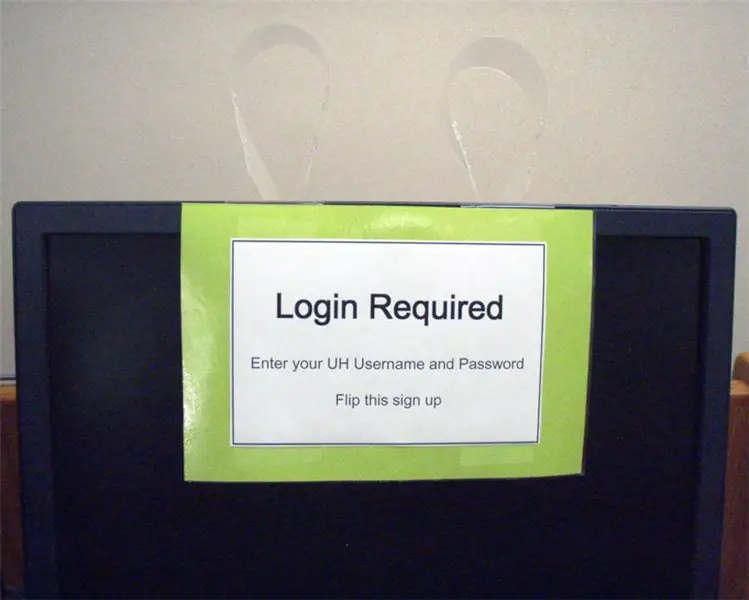
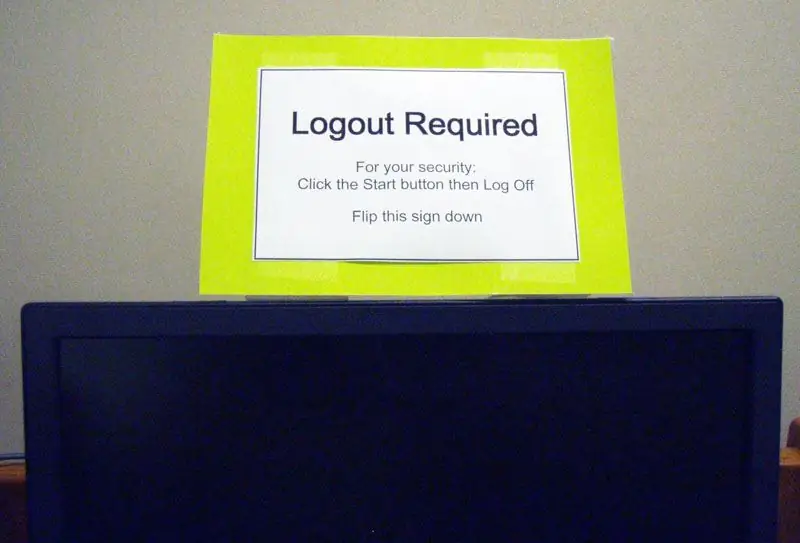
Rekatkan bagian bawah dengan kencang ke bagian belakang monitor panel datar menggunakan selotip biru (agar tidak meninggalkan residu lengket).
Periksa apakah rambu-rambu sudah benar pada posisi naik dan turun.
Direkomendasikan:
Panel Datar Mini IMac G4 - Didukung oleh NUC: 9 Langkah (dengan Gambar)

Panel Datar Mini IMac G4 - Didukung oleh NUC: PendahuluanSaya telah menjalankan beberapa proyek yang menjadi inspirasi pembuatan ini. Seseorang mengklaim sebagai iMac yang berfungsi terkecil di dunia, tetapi pada kenyataannya itu adalah Raspberry Pi yang menjalankan distro Linux dengan tema MacOS, dan tidak dapat menjalankan M
Gunakan kembali TV Panel Datar untuk Menyala: 7 Langkah

Gunakan Kembali TV Flat Panel Menjadi Cahaya: Jika Anda pernah merusak layar pada TV panel datar, dan mencoba memperbaikinya, maka Anda tahu bahwa lebih murah untuk membeli TV baru. di tempat sampah, gunakan kembali untuk mencerahkan area gelap di rumah, garasi, toko, atau gudang Anda, e
Senter LED untuk Di Bawah $10 (tanpa solder, Datar): 6 Langkah

Senter LED untuk Di Bawah $ 10 (tanpa solder, Datar): Instruksi ini akan menunjukkan cara membuat senter LED tanpa solder yang akan rata dengan harga di bawah $ 10. Ide untuk ini datang dari kebutuhan untuk memiliki senter datar yang tidak akan berputar ketika saya sedang mengerjakan komputer dan kabel untuk
Lampu Spot LED Mini untuk Casing Komputer atau Permukaan Datar Lainnya: 6 Langkah

Lampu Sorot LED Mini untuk Casing Komputer atau Permukaan Datar Lainnya: Lampu sorot LED mini ini dapat menambahkan cahaya hangat dan mencerahkan tampilan casing komputer Anda. Ini kecil dan bulat dan dapat dipasang hampir di mana saja di dalam kasing. Papan sirkuit hanya sedikit lebih kecil dari satu sen namun memiliki banyak ruang
Steker Datar: 4 Langkah

Flat Plug: Mengapa colokan aksesori mobil begitu besar? Mengapa mereka berbentuk tong? Jika Anda bepergian untuk mencari nafkah dan membawa gadget, Anda juga perlu membawa semua pengisi daya dan adaptor. Memiliki adaptor steker aksesori mobil USB/pengisi daya baterai bukanlah keharusan, tetapi saya
